AnyDesk es un simple cliente multiplataforma para organizar el acceso remoto entre dispositivos en diferentes plataformas. Cuando la aplicación de host se está ejecutando, le permite conectarse a computadoras, laptops a través de un navegador para administrarlas por completo. De la publicación aprenderá sobre las características de AnyDesk para Linux: los pros y los contras del programa, las tecnologías utilizadas.
Sobre el programa
AnyDesk con un tamaño de 5 MB le permite establecer comunicación entre computadoras y dispositivos, controlarlos de forma remota, monitorear el espacio de trabajo. La utilidad fue desarrollada por los fragmentos del equipo de creadores de TeamViewer, por lo tanto, combina su funcionalidad, versatilidad y ligereza. La tecnología Erlang utilizada en telecomunicaciones garantiza la estabilidad de la conexión durante muchas horas. Los retrasos al trabajar a través de una red local no superan los 16 ms.
El logro de los autores es la implementación de un códec de video avanzado escrito para optimizar la representación de las interfaces de usuario. Además de un nivel decente de compresión de imagen, envía a la PC dominante solo cambiando áreas de la imagen en la pantalla, ahorrando tráfico y reduciendo la carga en el «hardware», el canal de Internet. Funciona a través de Internet inalámbrico a una velocidad de 100 kbps.
El administrador de archivos de dos paneles simplificará el intercambio de documentos y directorios usando el portapapeles, la función de arrastrar y soltar no está implementada. Hay chats de voz y texto para comunicarse con el cliente. La impresión remota le ayudará a imprimir cualquier información en una impresora de servicio desde su casa al papel.
En la versión Enterprise, el programa se puede implementar en una red local sin acceso a Internet, elevando la seguridad y la privacidad a un nuevo nivel.
SO Linux compatible
- openSUSE 15;
- CentOS 7;
- RedHat Enterprise 7;
- Generic Linux;
- Fedore;
- Debian.
Seguridad de la conexión
Para conectarse, debe proporcionar el identificador de la computadora (ID de AnyDesk) y proporcionar acceso. Esto es utilizado por los ciberdelincuentes, razón por la cual el programa está prohibido por varios proveedores en todo el planeta. Aquí debe tener cuidado de no proporcionar identificación y permisos a extraños. El resto de la aplicación se caracteriza por una seguridad sin precedentes. La conexión está encriptada usando TLS 1.2 (usado en banca) usando tecnología de intercambio de claves asimétricas.
Para reducir la latencia y mejorar la privacidad, el tráfico no pasa por los servidores de AnyDesk.
Descarga gratuita AnyDesk en Linux
Puede obtener información detallada sobre tarifas comerciales, ayuda con el uso y la configuración en el sitio oficial [mask_link] [/ mask_link] del programa. Puede descargar la versión en inglés de AnyDesk para cualquier sistema operativo Linux a continuación.
Instrucciones de instalación
Para instalar la aplicación (por ejemplo, Ubuntu) en una computadora en la terminal, ejecute los comandos:
wget -qO - https://keys.anydesk.com/repos/DEB-GPG-KEY | sudo apt-key add -
Agregue el repositorio de AnyDesk a Ubuntu:
echo "deb http://deb.anydesk.com/ all main" | sudo tee /etc/apt/sources.list.d/anydesk-stable.list
Actualizando apt cache e instalando directamente la aplicación:
sudo apt updatesudo apt install anydesk
Para eliminar una aplicación de su computadora, ejecute:
sudo apt purge anydesk
Preguntas más frecuentes
Si tienes problemas para instalar o ejecutar el programa en Linux, escríbenos, te ayudaremos a resolver el problema.




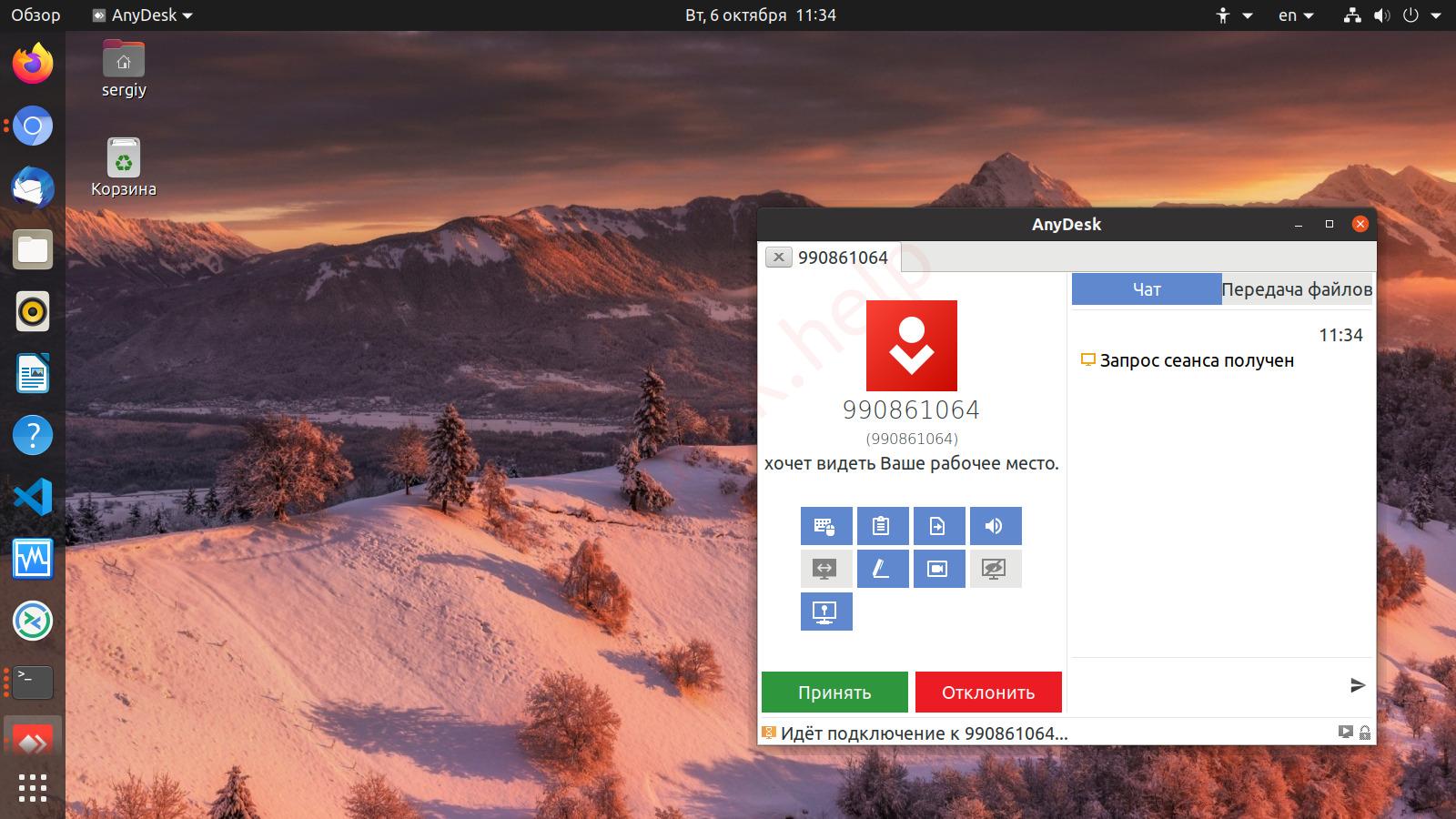


seguí todos los pasos, instale el anydesk, aparece el icono de la aplicación… pero no inicia la aplicación cuando lo lanzo desde el dock lateral de ubuntu (es un ubuntu server 20.04, con ubuntu-desktop)